今回はPixai.artでイラストを作る方法についてご紹介します。
イラストを作るにはクレジットが必要
イラストを生成するにあたって「クレジット」というポイントが必要になります。
とはいっても現状ではPixai内で無料で入手することができるのでご安心ください。デイリークレジットボタンをクリックすれば簡単に入手できます。
詳細はこちらの記事をご参照ください。

イラストの作成手順
イラストを作成する時はまずトップページ右上の「生成」ボタンをクリックします。
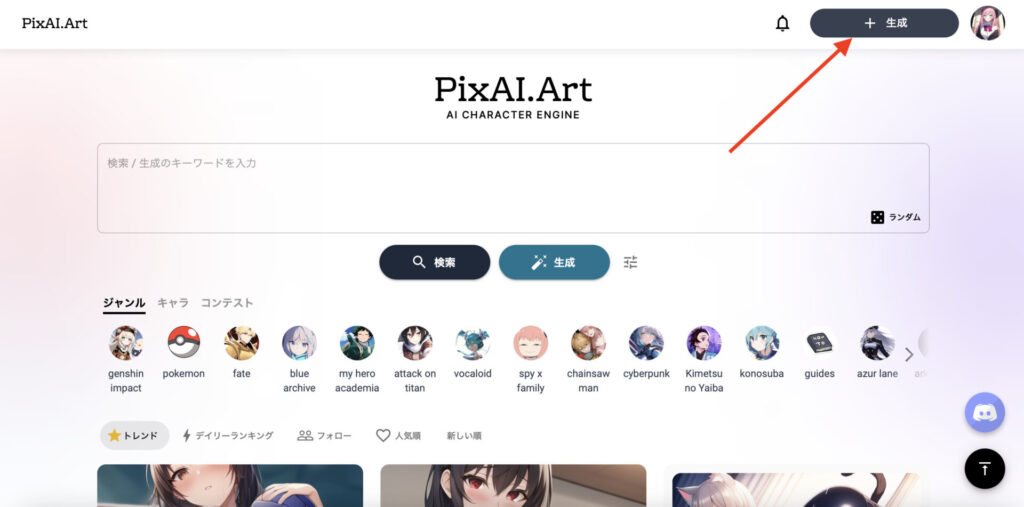
次に表示された画面の「作品を生成」をクリック。
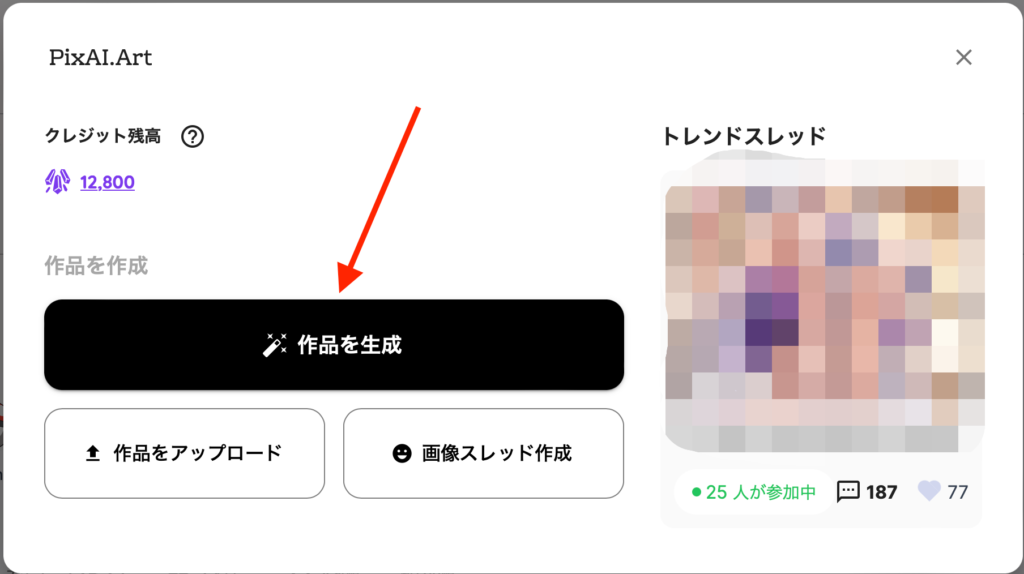
「イラストのプロンプト」枠に生成したいイラストのプロンプトを以下のように入力します。
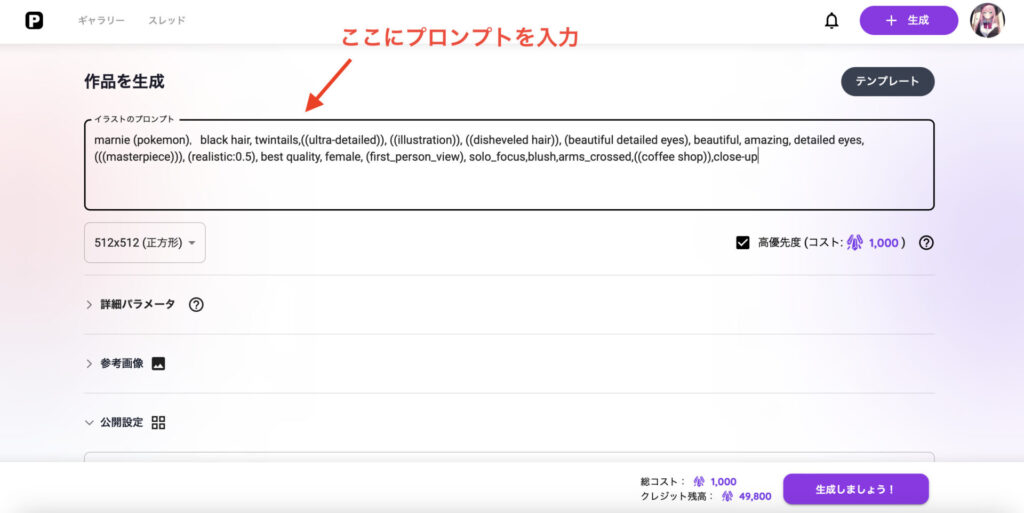
次にその下の詳細パラメーターを見てみます。ネガティブプロンプトはデフォルトで入力されているので何もいじらずにそのままでもOKです。もしネガティブプロンプトを詳細に指定したい場合は適宜こちらを修正してください。
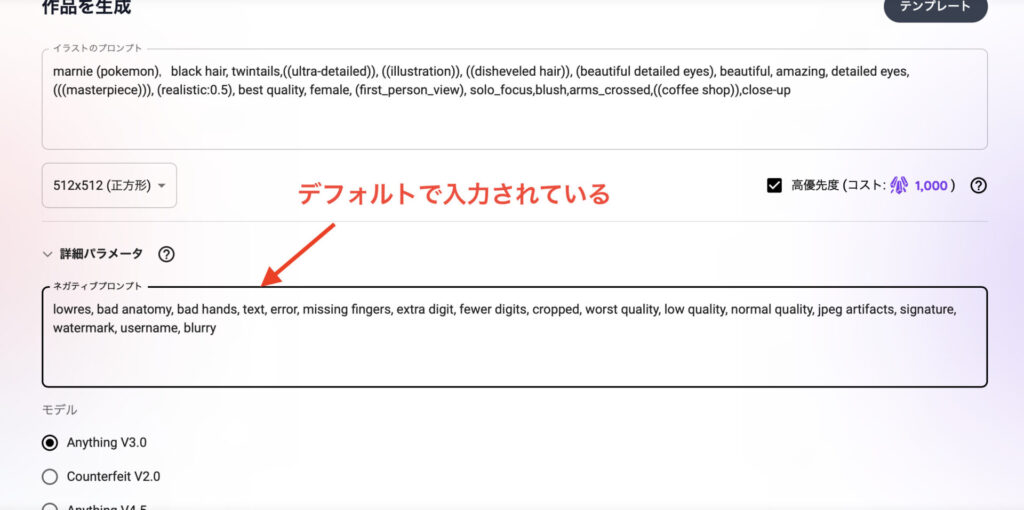
モデルやSampling StepsやCFG Scaleについてはお好みで調整してくれたらOKです。こだわりがなければデフォルトのままでいいかと思います。準備ができたら右下の「生成しましょう!」ボタンをクリックすればイラストの生成が始まります。
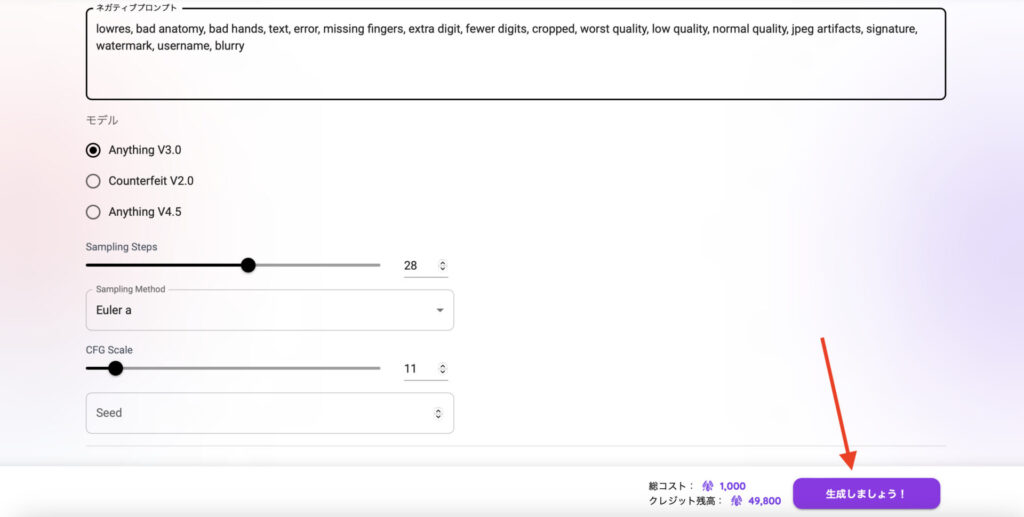
これにてイラストは完成です。ちなみに今回出来上がったイラストはこちら。ポケモン剣盾のマリィちゃんですね。可愛いです。

高クオリティのイラストを作るコツ
なかなか自分の発想だけでは高クオリティのイラストを作成することは難しいですよね。
Pixai.artのいいところはサイト内で他者の投稿イラストを見られることです。
そしてそのイラストには使用したプロンプトを載せてくれていることがほとんどです。イラストを開くとこんな感じにプロンプトが載っています。
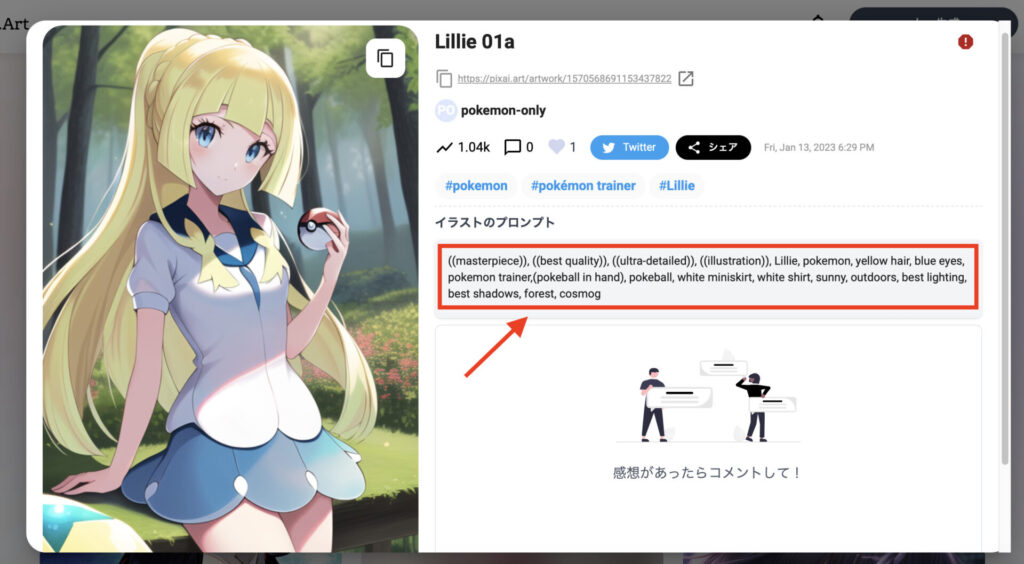
このプロンプトをコピーして使用すれば近いイラストを作ることができます。
プロンプトを一部修正したり、キャラの具体名を追加することでキャラを変えたりすることもできます。注意点としては同じプロンプトを使ったからといって全く同じにはならないということです。そこだけはご注意ください。
同じプロンプトで作ってみたらこんな感じになりました。ポーズは違いますがまぁまぁ近いですね。

まとめ
いかがでしたでしょうか?
Pixai.artのいいところは無料で利用できることと、サイト内で様々なイラストを見られることですね。
UIも個人的には使いやすいですし、一番いいAIイラストサービスなんじゃないかと思います。
逆に良すぎるのでそのうち有料化するのではないかと思っています。なので今のうちにできるだけ楽しんでおいたほうが良さそうです。
他のAIイラストサービスも紹介しているので宜しければご覧ください。

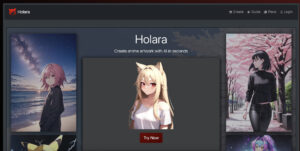
おすすめ本
以下のおすすめ本、面白いのでぜひ買ってみてください。ここから買ってくれたら泣いて喜びます。

